对于本地环境搭建配置WordPress的,除了一些以LNMP或者LAMP类型的搭建。关于本地开发环境搭配,本地运行WordPress项目的却并不多,可能是太过简单,在网上搜索相关文档竟然没找到几份。于是自己摸索着搭建起环境,在这里记录下,说不定以后用得着。
本篇分别以JetBrains的工具 IDEA和PHPStorm进行搭建。建议使用PHPStorm搭建,十分钟即可完成基础搭建。
一.使用 IDEA工具搭建本地WordPress运行环境:
Step0:准备工作
开发环境:window 10,php7.2,mysql5.7,wordpress安装包
开发工具:JetBrains IDEA.
这里的开发环境如PHP,MYSQL,可以调整为不同的版本,因为自己电脑正好是这几个版本就用了。
php在安装后,还需要指定环境变量,修改初始php.ini配置,次步骤在也可以在后续再操作。
开发工具由于自己用着习惯了,使用了IDEA,但并不推荐IDEA,因为需要额外配置。可选择的IDE工具有:PHPStorm,Zend Studio,PHPED,NetBeans等等JetBrains是真的强大,几年时间占领了多个语言的开发工具市场。PHPStorm同属于JetBrains出色产品。
话不多说,进入正题:
Step1:下载WordPress安装程序
前往WordPress中国官网下载WP程序
wordpress中国官方网站下载地址:cn.wordpress.org/download/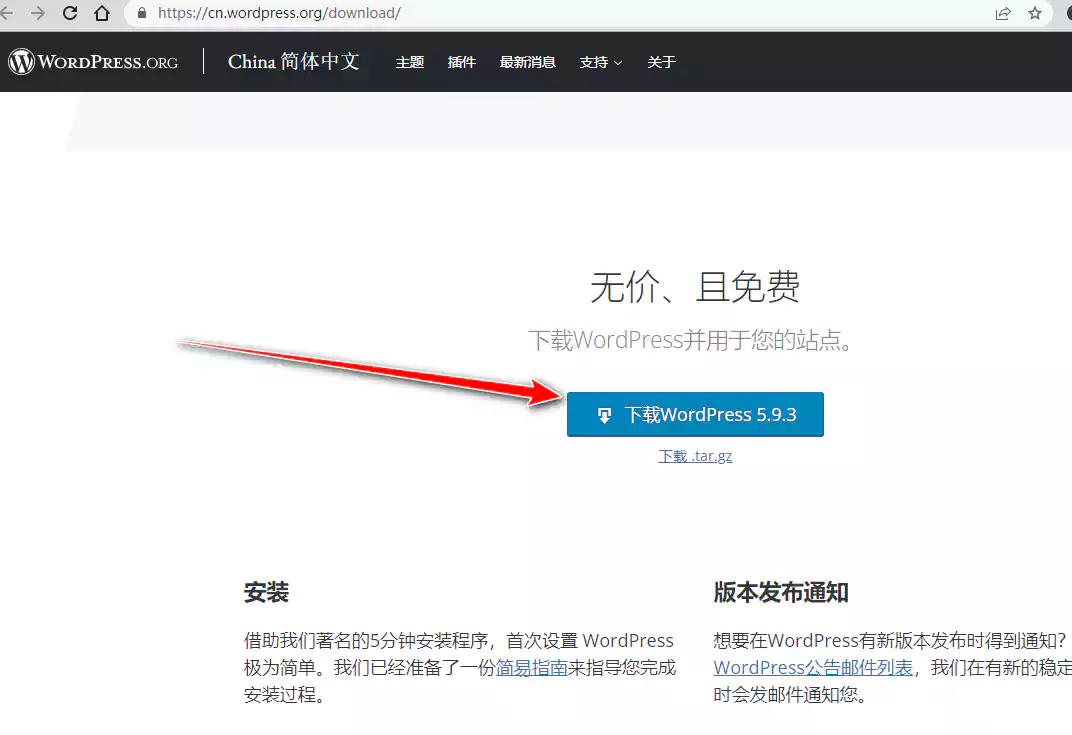
下载箭头位置文件,解压到本地
打开解压后的文件夹看下文件结构:
下属三个目录下,文件还真不少,纯净包解压后竟有58M。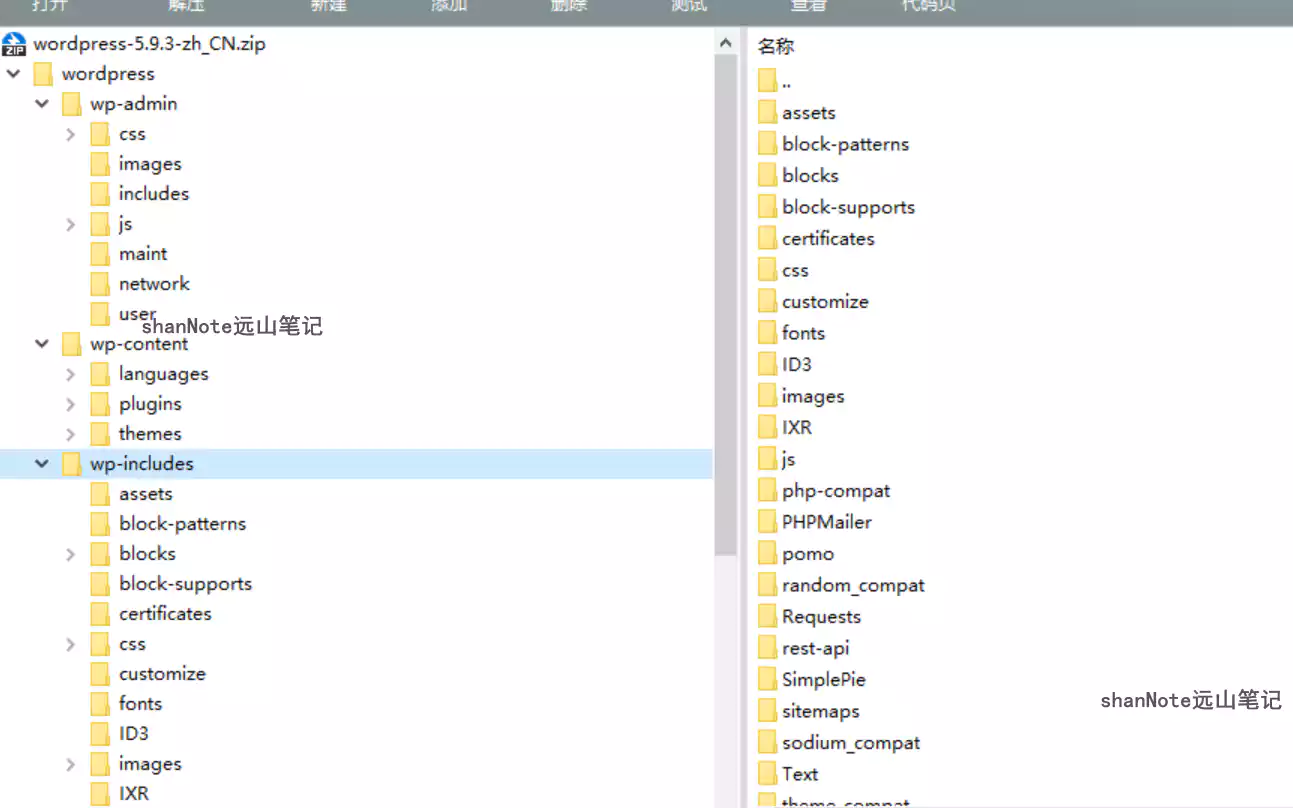
关于文件的,另外写了个专题。
Step2:使用IDE工具打开WP项目,安装相关插件
使用IDE工具打开wp文件,此处是IDEA,打开以后,需要安装PHP插件:
安装 php ,php remote interpreter ,wordpress.如下图
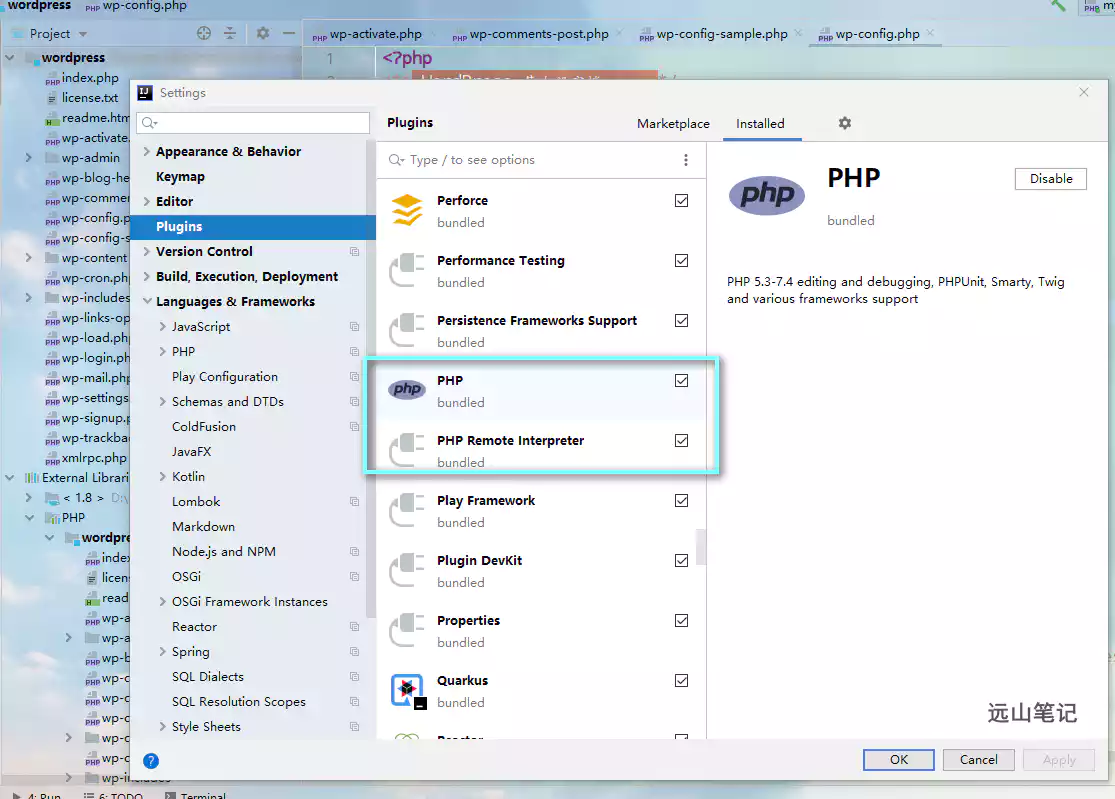
注意三个插件,如果版本和开发工具IDE不匹配时,可能会启动失败。此时需要更新对应的版本安装,也可以前往JetBrains 插件中心官网下载后解压即可。
安装完插件记得重启。
Step3:配置启动文件
点击Add Configuration
在弹出的选项卡中新增启动配置,选择“PHP Build-in Web Server”
其他按照默认配置即可,点击Apply
完成配置后,运行启动项目。
在浏览器 打入 localhost 回车出现 安装提示,大功告成。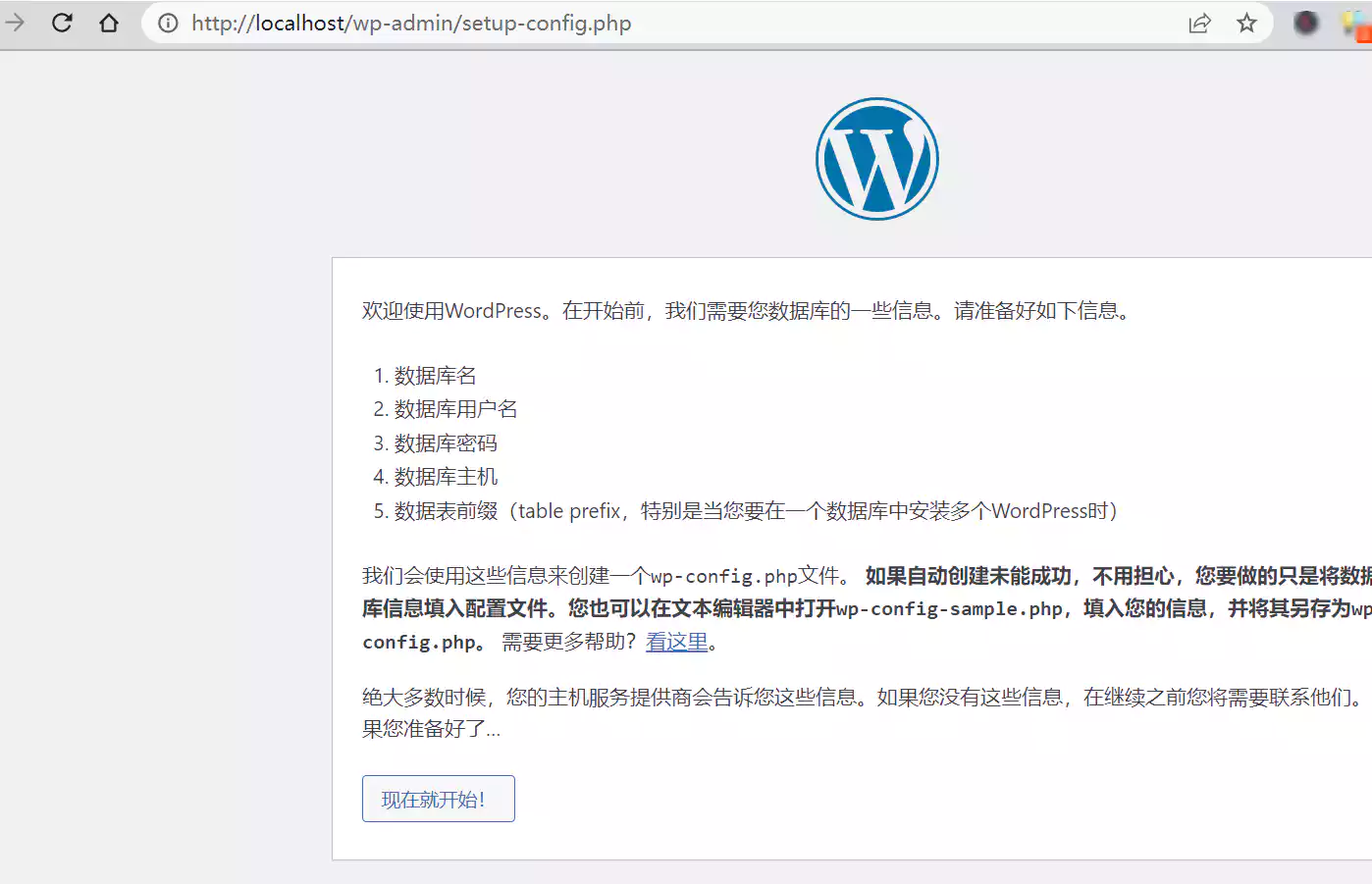
当然可能不会这么顺利,如果看到底部控制台输出:
"PHP Warning: PHP Startup: Unable to load dynamic library 'bz2' (tried: \ext\bz2 (找不到指定的模块。), \ext\php_bz2.dll (找不到指定的模块。)) in Unknown on line 0 "
Warning: PHP Startup: Unable to load dynamic library 'mysqli' (tried: \ext\mysqli (找不到指定的模块。), \ext\php_mysqli.dll (找不到指定的模块。)) in Unknown on line 0"
"PHP Warning: PHP Startup: Unable to load dynamic library 'pdo_mysql' (tried: \ext\pdo_mysql (找不到指定的模块。), \ext\php_pdo_mysql.dll (找不到指定的模块。)) in Unknown on line 0"
等等提示,这说明运行时没有找到PHP相关模块。
两步来解决:
1 使用WIN+R 调出CMD命令框,输入 php-v。如果没有显示对应php版本,需要先配置php环境变量:
进入 此电脑=》鼠标右键属性=》高级系统设置=》高级=》环境变量=》系统变量=》
在环境变量中加入PHP路径: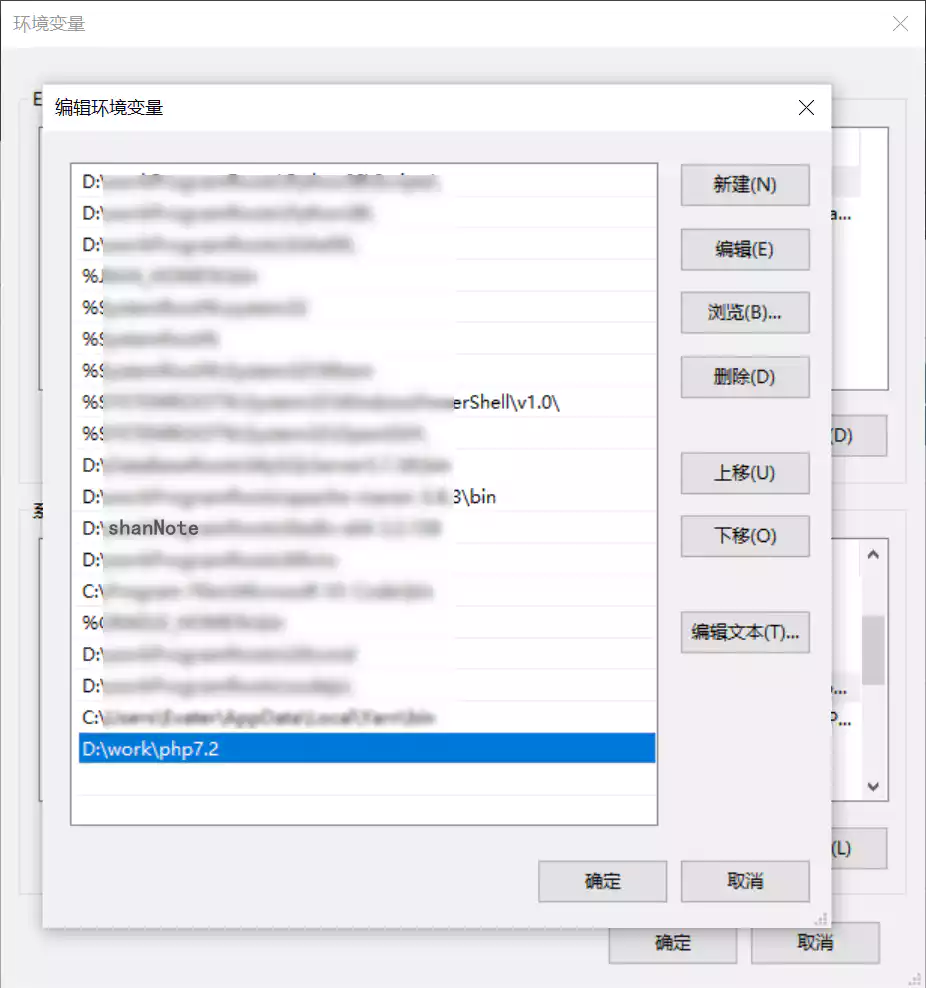
2 修改PHP根文件夹下php.in初始化文件:
找到位置:
;On windows:
;extension_dir = "\ext"
取消注释,并添加为本地绝对路径,变化为:
On windows:
extension_dir = "D:\work\php7.2\ext"
再次重启,上述失败错误日志不再提示。
到此。搞定了工具打开WP程序。
打开localhost的页面,接下来需要进行数据库配置了。
看看面板上的提示信息:
“我们会使用这些信息来创建一个wp-config.php文件。 如果自动创建未能成功,不用担心,您要做的只是将数据库信息填入配置文件。您也可以在文本编辑器中打开wp-config-sample.php,填入您的信息,并将其另存为wp-config.php。”
也就是说,这个页面是在创建数据库链接。
你可以按照页面的方式,点现在开始,填写本地数据库的信息:
数据库名xxx
用户名usernamexxx 常为root
密码password xxx
数据库主机 通常是在本机建立的数据库,所以选用默认localhost 即可。如果远程,填写远程ip地址和端口即可。
在此之前,WP程序中的wp-config.php文件是不存在的,当填完页面内容,并点击提交后,会在WP程序文件夹下生成wp-config.php文件!
也就是说,上面的步骤是创建了wp-config.php页面。你当然可以直接编辑修改wp-config-sample.php为wp-config.php,在相应的位置修改数据库链接配置即可。
修改wp-config-sample.php中
/** The name of the database for WordPress /
define( 'DB_NAME', 'database_name_here' );
/* Database username /
define( 'DB_USER', 'username_here' );
/* Database password /
define( 'DB_PASSWORD', 'password_here' );
/* Database hostname */
define( 'DB_HOST', 'localhost' );
再修改文件名为wp-config.php,运行项目效果是一样的。
二.使用 PHPStorm工具搭建本地WordPress运行环境:
Step0:开发环境:window 10,php7.2,mysql5.7,wordpress安装包
开发工具:JetBrains PHPStorm.
PHPStorm是JetBrains用于开发php项目的开发工具,使用PHPStorm进行wp的配置运行很方便,几乎不用什么操作。话不多说,进入正题:
Step1:下载WordPress安装程序
同上部分IDEA中的操作,先前往wp官网下载对应wp版本,以及相关的php和mysql/MariaDB。准备好这基本的三项。如果使用PHPStorm,自带的PHP language level 满足需要时也可不单独下载php。
Step2:使用IDE工具打开WP项目
我使用的是PHP storm 2019.3版本。当然也可以使用更高版本的。软件安装的在此略过,如果需要对应安装和注册包,可以留言联系。
安装完后,在PHPstorm中直接打开项目即可,右下角可能会弹出 WordPress support Enabled .点击确认即可。
一,关联php版本信息:
点开左侧File, 点击Setting 设置,输入php搜索,点击下方的 language &framework 的php。
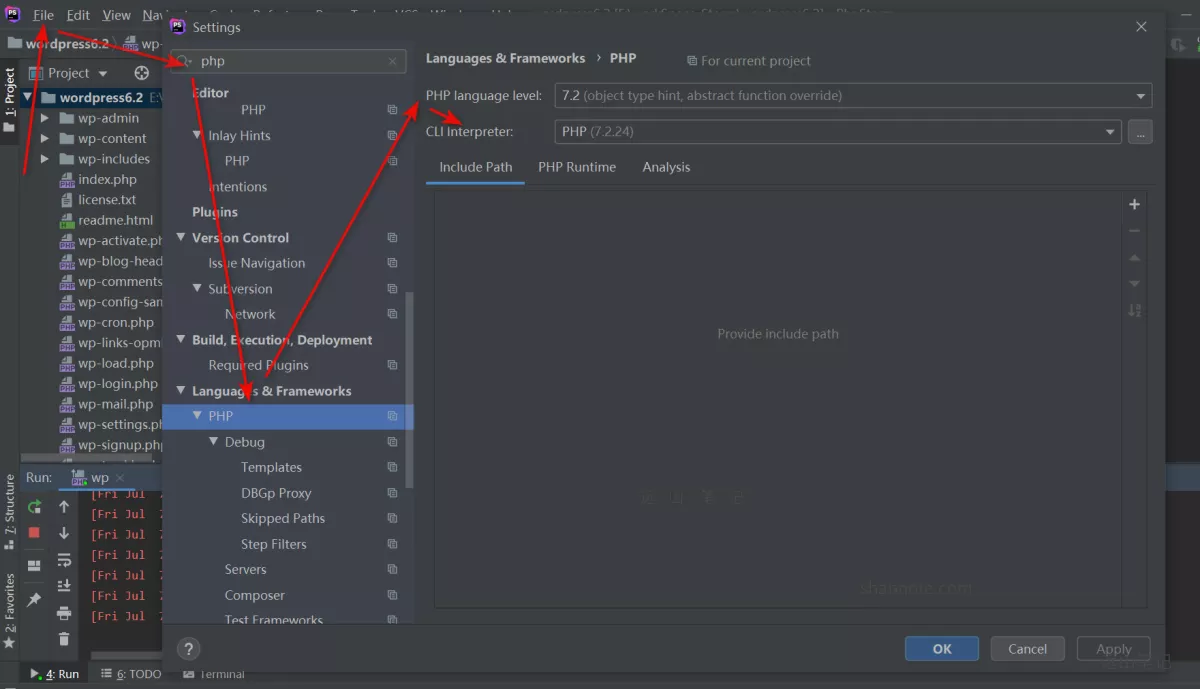
确认关联的php版本信息,如果PHP language level 下拉选项有值,确认为需要的版本即可。下方的CLI Interfpreter 也选择(点击下三角后的三个点选择本地下载的php版本文件)和上面php level相应的版本即可。
二配置项目运行信息:
点击右上角的 Add Configuration :
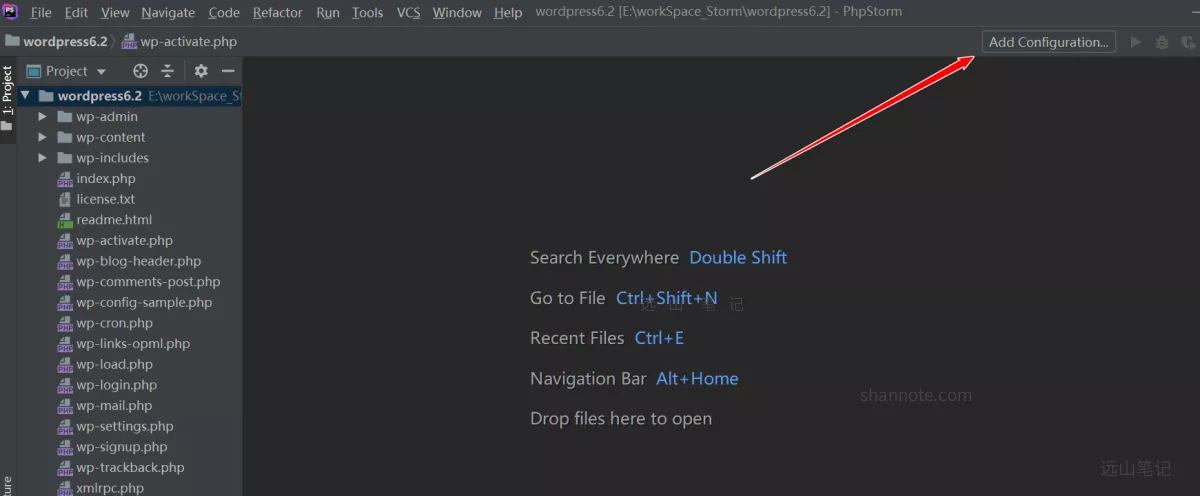
在卡开的页面左侧,点 + 图标:
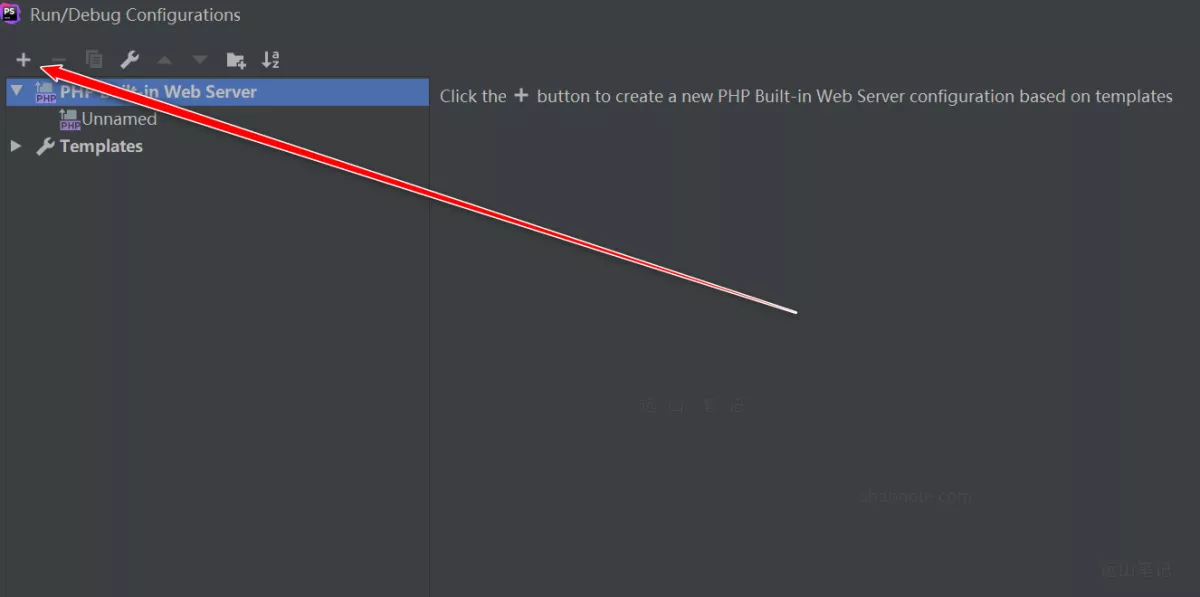
在下拉区域中,选择 "PHP Built-in Web Server" ,创建phpweb服务。
在新的页签中,Name 可以随便填入一个项目名或者不改动,host 和port 代表访问地址和端口, Docunment root 是文件根路径,其他各数据使用默认值即可,点击下面的ok。
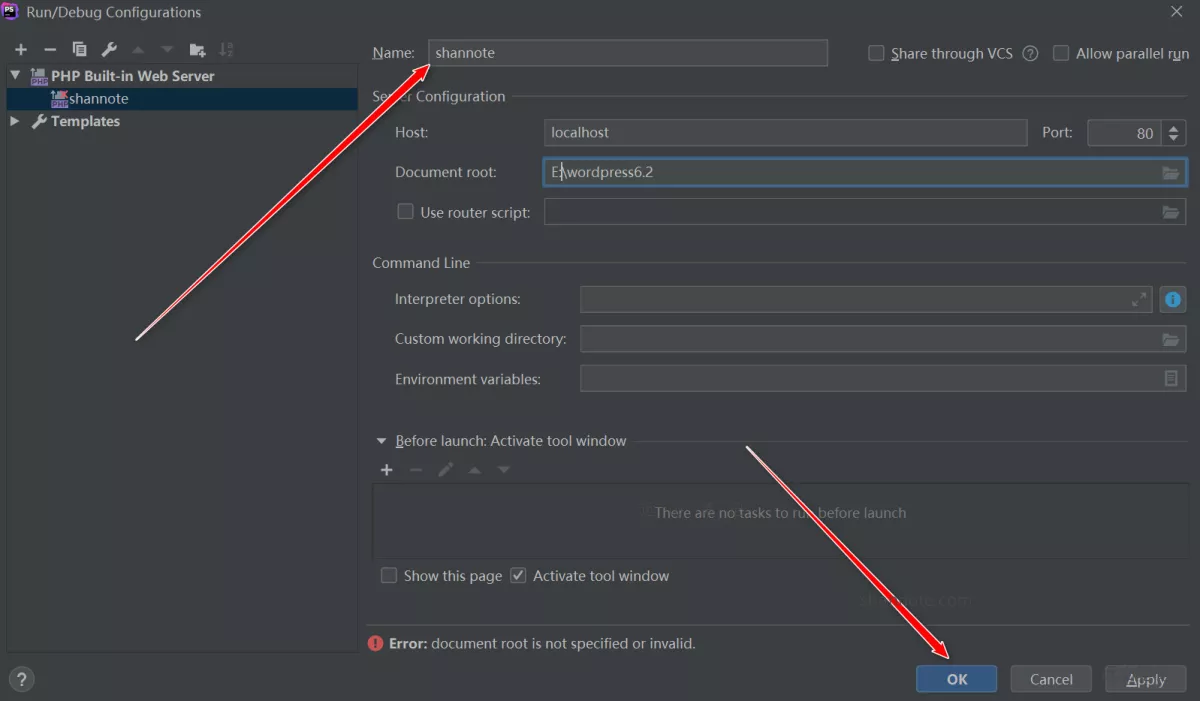
到此配置完成,启动项目:在刚才 右上角的 Add Configuration位置边上,有绿色小三角,点击运行即可。
在浏览器输入localhost,访问,进入wp安装页面。
刷新